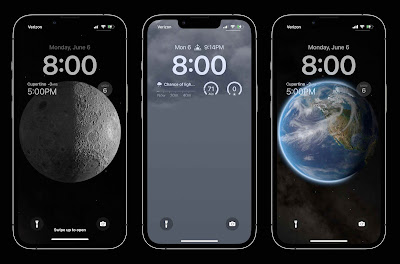أكبر تحديث لتخصيص iPhone على لإطلاق موجود هنا ios 16 ، لذا إذا كان لديك
iPhone 8 أو أحدث ، فقم بإخراجه لأن الآن هو الوقت المثالي للتخصيص النهائي
حتى تبدأ مع ميزة التخصيص الأولى ، كل ما عليك فعله go هو الضغط باستمرار على شاشة القفل الخاصة بك والآن ستظهر هذه الشاشة الجديدة ثم حدد إضافة جديد وستحصل على الكثير من الاقتراحات المختلفة والخيارات المعدة مسبقًا للاختيار من بينها ولكن لنبدأ من نقطة الصفر مع صورة مخصصة بالطبع يمكنك اختيار أي صورة تريدها ولكن السحر يحدث في تأثير العمق هذا ، لذا كيف يعمل هذا هو استخدام إصبعيك فقط لقرص الصورة وتحريكها حتى تصبح سعيدًا وتضعها بطريقة تجعلك الموضوع الآن أمام الساعة ، لا يعمل هذا فقط مع الأشخاص ولكن أيضًا مع الحيوانات ، وفي بعض الحالات ، يعمل أيضًا مع اللوحات أو التماثيل الضخمة جدًا ، لذلك بعد أن تقرر الصورة الدقيقة التي تريد استخدامها يستطيع اسحب لليسار لبدء التحقق من بعض المرشحات ، ولكن إذا كنت تلتقط صورة شخصية احترافية ، فستحصل بالفعل على مرشحين إضافيين مثل هذا اللون أو الخلفية اللونية حيث يمكنك الاختيار من بين عدة ألوان مختلفة وحتى تغيير التشبع الذي سنقوم به ارجع إلى الكثير على شاشة القفل ، ولكن دعني أولاً أوضح لك كيف يمكنك تخصيص خلفية الشاشة الرئيسية ، لذلك بعد الانتهاء من تعديل شاشة التشغيل ، يمكنك تحديد "تم" وسيتم سؤالك عما إذا كنت ترغب في ذلك تخصيص الشاشة الرئيسية ، لذا فإن أول شيء ستلاحظه هو أنه يمكنك ضبط شاشتك الرئيسية لتعكس شاشة القفل الخاصة بك أو لجعلها أقل انشغالًا ، يمكنك فقط استخدام خيار التعتيم الذي يمكنك أيضًا تعيينه كلون صلب أو التدرج اللوني ولكن خياري المفضل هو تحديد صورة أخرى بالفعل ، لذا الآن بعد أن تنتهي من العثور على صورة مطابقة لشاشتك الرئيسية ، يمكنك تعديلها إلى حد كبير بالطريقة نفسها تمامًا مثل شاشة القفل باستخدام خيارات الألوان الثنائية أو خيارات غسل الألوان ، لذا أعني كما ترى ، هناك الكثير من خيارات التخصيص المختلفة وأنا شخصياً أحب الألوان المتناقضة ، لذلك اخترت اللون الأزرق كشاشتي الرئيسية ، ستبدأ الآن أيضًا في ملاحظة مجموعة كاملة من الرسوم المتحركة المختلفة لفتح القفل اعتمادًا على شكل شاشة القفل .
يعد photoshopped أيضًا مفضلًا آخر لدي ، خاصة إذا كنت ترغب في تغيير شاشة القفل الخاصة بك كثيرًا حتى تتمكن من تحديد مجموعة كاملة من الصور المختلفة ثم إضافتها ثم يمكنك تحديد الطريقة التي تريد تغييرها حتى يتمكنوا من التغيير يوميًا إلغاء القفل كل ساعة أو النقر ، لذلك أنا أحب خيار untap لأنه في كل مرة أنقر فيها على شاشة القفل الخاصة بي ، فإنني أعني أن هذا مجرد موز ، لذا نعم ، فإن الخلفيات المتحركة محدودة بعض الشيء على أجهزة iphones في الوقت الحالي ، لكنك تحصل على هذا الخيار علم الفلك تحصل على خمسة مختلفة خيارات إجمالاً للاختيار من بينها حتى الأرض الأرض بالتفصيل والقمر والقمر بالتفصيل ثم أخيرًا تحصل على النظام الشمسي الآن اعتمادًا على ما تختاره سترى الأرض بالفعل أو يتغير القمر اعتمادًا على ما يحدث في الحياة الواقعية ، ويمكنك حتى رؤية موقعك على خلفية الأرض ، وخيار الخلفية المتحركة الثاني هو الطقس وهذا يحاكي حرفيًا الطقس في الخارج ، لذا في حال كنت عالقًا في غرفة بدون نوافذ أو مبنى سيبقيك هذا على اطلاع دائم بكيفية ظهور الأشياء في الخارج ، لذا أعني أن هذه الأشياء رائعة جدًا وفي الواقع تضع ابتسامة كبيرة على وجهي ولكن ليس بقدر هذه الميزة التالية
حسنًا ، لذا ربما تكون خلفية الرموز التعبيرية هي رقم واحد بالنسبة لي مفضل لأنه يمكنك الحصول على أكثر إبداعًا مع هذا ، لذلك بمجرد تحديده ، كل ما عليك فعله هو إضافة اثنين من الرموز التعبيرية المفضلة لديك بالطبع يجب أن تكون رموز تعبيرية تقنية ولكن يمكنك استخدام هذا الأسلوب ثم يمكنك اختيار وضع الشبكة المفضل ، بحيث تكون هذه الشبكة الصغيرة والمتوسطة الشبكة الكبيرة الحلقات والمفضلة لدي الحلزوني بمجرد أن تكون سعيدًا بذلك ، يمكنك بعد ذلك اختيار لون الخلفية على الفور ، هناك مجموعة من الألوان المختلفة rs للاختيار من بينها يمكنك التقطيع والتغيير حتى تصبح سعيدًا أو يمكنك النقر فوق عجلة الألوان هذه والحصول على مزيد من التحديد باستخدام كل هذه الخيارات المختلفة أو باستخدام منتقي الألوان ، لذلك اخترت لونًا رماديًا من أحد الرموز التعبيرية بحيث تتطابق بشكل جيد حقًا ، وربما يكون هناك أيضًا الخيار الأسهل ، وبالنسبة للشاشة الرئيسية ، يمكنك أيضًا اختيار الاحتفاظ بها على أنها أصلية أو تعتيمها أو يمكنك حتى إقرانها بتدرج لوني فقط لإبقاء الأمور أقل انشغالًا ولكن هناك ميزة شاشة قفل أخيرة حيث يمكنك إظهار ألوانك الحقيقية
شاشة القفل الملونة ، هذه الشاشة بسيطة للغاية ونظيفة وأضيق الحدود ولكن السحر يكمن في عدد خيارات الألوان المتدرجة المختلفة التي يمكنك الحصول عليها وتبدو جيدة جدًا هناك ستة خيارات مختلفة للاختيار من بينها بدءًا من الحيوية ثم نحصل على بخار عميق يحب هذا اللون المشرق واللون الصلب ، كل ما تفعله هو مجرد اختيار اللون الأساسي وكما ترى كل تدرج يمنحك أنت نوع مختلف من مجموعة الألوان للتلاعب بها وجعلها تناسب أسلوبك ولكن الآن بعد أن انتهينا من استخدام الخلفيات ، حان الوقت للانتقال إلى عنصر واجهة المستخدم على مدار الساعة لأنه يوجد بالفعل الكثير يمكنك القيام به ، لذلك يمكنك تحرير على مدار الساعة ، كل ماعليك فعله هو النقر فوقه ، ثم هنا سترى مجموعة من الخطوط المختلفة وخيارات الألوان أيضًا بحيث يمكنك أن ترى أنك تحصل على ثمانية خطوط مختلفة للاختيار من بينها يمكنك مزجها ومطابقتها مع ورق الحائط الخاص بك و إذا نقرت على أيقونة الكرة الأرضية ، فستحصل على عدد قليل من الخيارات العددية للاختيار من بينها ، ونأمل أن تضيف Apple مزيدًا من المعجبين لنا في المستقبل ، ولكن حتى الآن هذه رائعة لأنها يمكن أن تتطابق مع أي خلفية تقريبًا وهناك أكثر من 200000 معجب في العالم ، لذلك لدى Apple الكثير للاختيار من بينها شيء رائع آخر مع الساعة وهو أنه يمكنك تغيير لونها حتى تتمكن من اختيار أي من هذه الألوان أو إذا ذهبت إلى أقصى اليسار يمكنك اختيار هذا الخيار الذي يغير لون الساعة بناءً على ورق الحائط الخاص بك أو للتحكم الكامل ، يمكنك اختيار تدرج اللون الدقيق الذي تريده باستخدام كل لوحات الألوان المختلفة هذه أو منتقي الألوان الرائع هذا حتى تتمكن من إنشاء بعض مجموعات الألوان المثيرة للاهتمام مع خلفية الشاشة خاصةً إذا كنت قم بإلقاء مرشح مزدوج أو لون غسيل فوقها ولكن هذا اللون لا يؤثر فقط على الساعة بل يؤثر أيضًا على أدوات شاشة القفل حسنًا ، لذا فإن أدوات قفل الشاشة هي في الأساس معاينات سريعة مثل إنذارات حالة بطارية التقويم وكل موسيقى الجاز قم بإضافتها فقط انقر فوق إضافة عناصر واجهة مستخدم والآن هناك مجموعة كامله من الأدوات المختلفة للاختيار من بينها وإذا نقرت على بعضها ، فهناك المزيد من خيارات عناصر واجهة المستخدم لإضافتها ، كل ما عليك فعله هو النقر عليها وهذا كل ما عليك يمكن أن تحصل على مجموعة من الخيارات المختلفة مثل امتلاك ثلاثة خيارات صغيرة ، اثنان كبيران ، خياران صغيران أو واحد كبير ، بصراحة ، الخيارات لا حصر لها ، وهناك أيضًا عنصر واجهة مستخدم فوق الساعة وما هو حقيقي إذا قمت بالنقر فوق أي من هذه الأدوات المصغّرة من شاشة القفل الخاصة بك ، فسوف تفتح التطبيق على الفور ، وهذا مفيد للغاية ومريح للغاية ، ولكن الشيء الرائع أيضًا هو أن بعض عناصر التحكم في التطبيق ستظهر الآن على شاشة القفل الخاصة بك مثل عندما تستمع إلى الموسيقى التي تشاهدها على youtube أو حتى إذا كان لديك مؤقت يعمل ، فقل إنك تستمع إلى الموسيقى ، فلديك الآن تحكم كامل في الأغاني مثل مسح التخطي وإذا نقرت على الألبوم الفني ، فإنه يغير شاشة القفل بالكامل بمجرد الانتهاء من الاستمتاع بكل هذا التخصيص وإنشاء شاشات القفل والخلفيات الخاصة بك ، يمكنك تعيين كل واحدة إلى وضع تركيز مختلف ، فأنا شخصياً أحب أوضاع التركيز ولديها خلفية مختلفة لكل منها لأنها تساعدني حقًا في التركيز على أي شيء أنا أفعل ذلك ، فهذه هي ميزات التخصيص الرئيسية لنظام iOS 16 ولكن لا يزال هناك الكثير الذي يمكننا القيام به مع بعض التطبيقات الإضافية لمنحك هذا الجاذبية ، يُطلق على التطبيق الأول اسم عنصر واجهة المستخدم الملونة قد تعرف هذا من مقاطع الفيديو السابقة الخاصة بي ، ولكن باستخدام هذا التطبيق ، يمكنك تعديل شاشتك الرئيسية وتخصيصها باستخدام عناصر واجهة مستخدم مصممة خصيصًا ، وأنا شخصياً أحب القيام بذلك لأنه يمكنك ضبط الألوان وحجم الخطوط ومطابقة كل شيء مع النمط الذي تريده بالضبط تحاول استخدام شاشة القفل والشاشة الرئيسية ، ولكن هناك شيء رائع آخر يمكنك القيام به مع هذا التطبيق وهو تغيير ألوان رمز التطبيق الخاص بك لنقل هذا التصميم إلى المستوى التالي فقط كما ترى أن هناك العديد من الخيارات المجانية المختلفة للاختيار من بينها ويمكنك فقط المضي قدمًا مع هذه الأشياء ، لذا يبدو هذا مثيرًا للقلق ، ولكن يمكننا فقط اتخاذ هذه الخطوة إلى الأمام باستخدام سمة لوحة المفاتيح وبالنسبة إلى لوحة المفاتيح المخصصة ، نحتاج إلى لوحة المفاتيح ، إنه أمر مثير للسخرية ولكن الشيء المهم هو أن تحصل على العديد من الخيارات المختلفة تحصل على مجموعة كاملة من السمات المختلفة المعدة مسبقًا والتي يمكنك التمرير خلالها والاختيار من بينها أو يمكنك أيضًا تخصيصها حتى تحصل على هذا يمكنك تغيير لون خلفية لوحة المفاتيح.
يمكنك تغيير لون النص ، يمكنك أيضًا الحصول على خيار تغيير لون حد المفتاح ، ثم يمكنك أيضًا تغيير لون النافذة المنبثقة للضغط على المفتاح ويمكنك حتى تغيير لون وحجم إيماءة التمرير ، أعني أن هذا هو المكسرات لذلك نحن الآن يكتمل الإعداد النهائي تقريبًا ولكن لا يزال هناك عدد قليل من إعدادات ios 16 المخفية التي يمكننا التبديل إليها في أول وأهم لمسة نهائية داخل إعدادات البطارية ، كل ما عليك فعله هو تشغيل نسبة البطارية ، وكما هو الحال الآن نحن الآن أخيرًا ، استرجع النسبة المئوية للبطارية ، هناك إعداد آخر مهم للغاية يجب أن أقوم بتشغيله دائمًا ، وهو إعدادات الصوت واللمسية هنا ، فقط انتقل إلى تعليقات لوحة المفاتيح ، ثم قم بتشغيل اللمسات الآن عندما تكتب وتستخدم لوحة المفاتيح الخاصة بك.
القليل من الاهتزاز فيما يتعلق بإعداد التخصيص الأخير ، ما عليك سوى التوجه إلى إعدادات الإشعارات لتغيير مظهر الإشعار على شاشة القفل ، يمكنك التغيير إما إلى قائمة v عرض أو كومة العرض وأنا شخصياً أحب عرض القائمة أكثر من غيره ، فتابع وضع علامة علي في تصميماتك